Padroneggia come aggiungere la copertina dell'album a MP3 in meno di 1 minuto [provato e vero]
Quando scarichi file audio online, come i file MP3, sperimenterai un download di musica sterile. Ciò significa che il file audio non ha altro che il file in sé. Il fatto è che è difficile riconoscere quando il file audio non ha metadati. Non puoi aumentare la tua esperienza musicale perché non c'è modo di personalizzare la tua raccolta di musica. D'altra parte, la copertina serve come uno dei modi per riconoscere una canzone sconosciuta.
Detto questo, molti utenti desiderano aggiungere le copertine degli album ai propri file MP3. In questo post, abbiamo preparato tre metodi efficaci ed efficienti per aiutarti a imparare come aggiungere la copertina dell'album a MP3. Dai un'occhiata qui sotto.
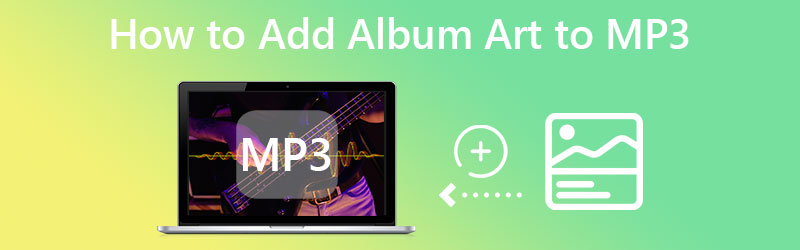
CONTENUTO DELLA PAGINA
Parte 1. Guida su come aggiungere la copertina dell'album a MP3 su Windows 10 o 11
Se possiedi un sistema informatico Windows 10 o 11, puoi fare alcune soluzioni alternative per aiutarti ad aggiungere le copertine degli album ai file MP3. Il metodo che condivideremo non è complicato e garantisce di essere prezioso quando si tratta di aiutare gli utenti ad aggiungere le copertine degli album a MP3 su Windows 8, 10 e 11.
Il primo metodo è usando Vidmore Video Converter. Questa applicazione è dotata di molte caratteristiche e funzioni utili, incluso l'editor di metadati multimediali. È possibile aggiungere un titolo, un album, un commento, un anno, un genere e una copertina dell'album ai file MP3 o MP4. In altre parole, il programma funziona sia con file video che audio. Accetta tutti i formati di file video e audio a cui puoi pensare.
Inoltre, consente agli utenti di svolgere altre funzioni essenziali rispetto alle loro esigenze video e audio. Puoi tagliare, ritagliare, modificare, unire, ruotare e molto altro ancora. Inoltre, è possibile convertire i file immagine in altri formati. Questo ci dice che questo strumento è uno sportello unico per le tue esigenze di modifica e modifica dei media. Scopri i passaggi su come aggiungere la copertina dell'album a MP3 su Windows 10 o 11.
Passaggio 1. Scarica il programma e installalo
Ottenere il programma prima di tutto. Puoi farlo premendo il Download gratuito pulsante corrispondente al sistema operativo del computer. Successivamente, installa e avvia lo strumento sul tuo computer per vedere se funziona.
Passaggio 2. Apri l'editor dei metadati multimediali
Sotto il Cassetta degli attrezzi scheda, vedrai tutte le utili funzioni aggiuntive di Vidmore Video Converter. Successivamente, seleziona questa scheda, seguita da Editor metadati multimediali opzione. Successivamente, verrà visualizzata una finestra di dialogo. Questa finestra di dialogo ti consentirà di aggiungere file multimediali e indica anche i formati di file video che puoi caricare su di essa.
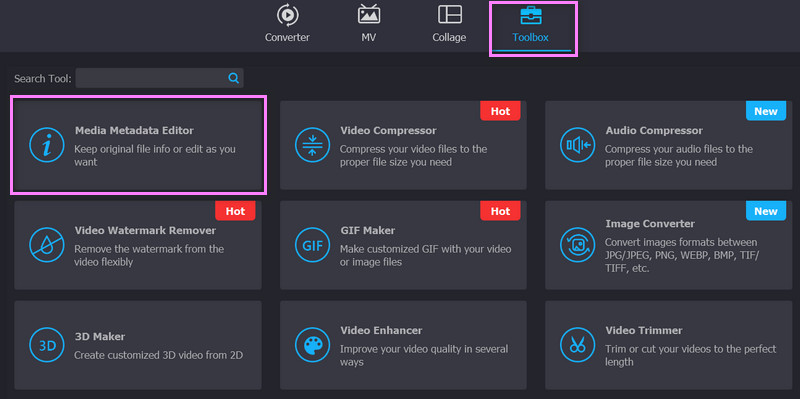
Passo 3. Aggiungi un file MP3
Una volta aperto l'editor dei metadati, premi il file Inserisci segno pulsante per inserire il file audio di destinazione. Quindi, ti sarà consentito aggiungere informazioni sui metadati, come titolo, genere, traccia e copertina dell'album.
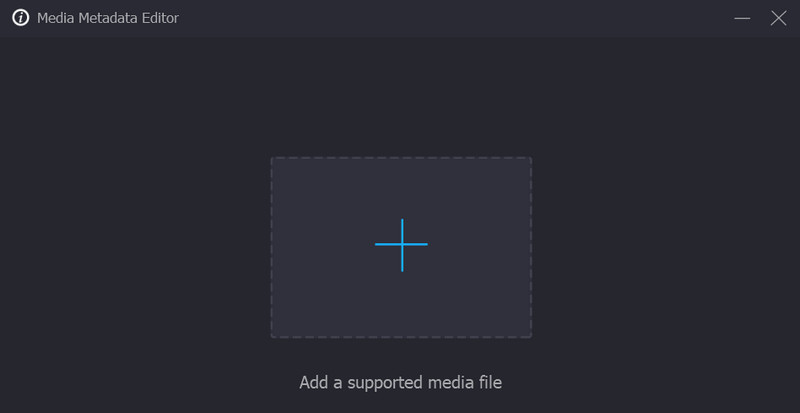
Passaggio 4. Inserisci le copertine degli album nel file MP3
Dopo aver caricato un file, noterai che ci sono informazioni dettagliate sui metadati che puoi compilare. Nella parte sinistra è dove puoi modificare la copertina dell'album. Se il file MP3 non ha una copertina, spunta la più firmare e selezionare una foto dalla cartella. Una volta fatto, spunta il Salva pulsante per confermare le modifiche. Ecco come aggiungere facilmente le copertine degli album ai file MP3.
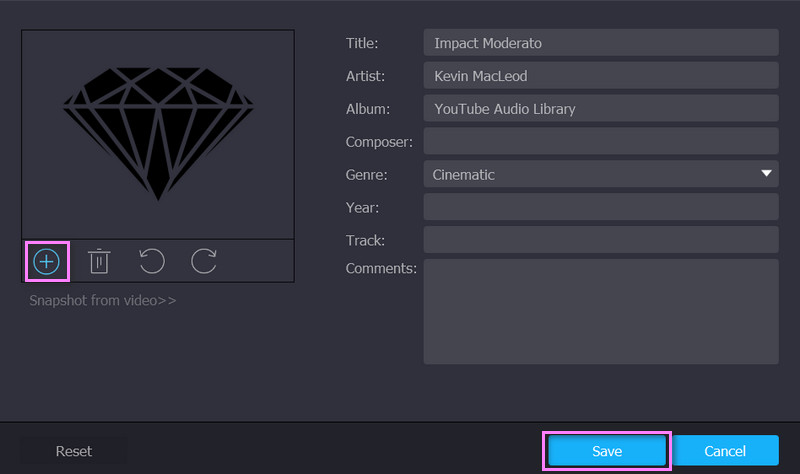
Parte 2. Aggiungi la copertina dell'album a MP3 usando iTunes
Nel frattempo, desideri massimizzare la funzione del tuo iTunes, motivo per cui vuoi sapere come aggiungere le copertine degli album a MP3 su iTunes. Sei arrivato alla pagina giusta da leggere perché discuteremo di come farlo. Puoi vedere la procedura dettagliata di seguito:
Passo 1. Prima di ogni altra cosa, devi assicurarti che iTunes sia scaricato sul tuo dispositivo. Se l'applicazione è già stata scaricata, avviala sul tuo computer.
Passo 2. Cerca il file MP3 che desideri modificare e fai clic destro su di esso. Quindi, vedrai il Informazioni sull'articolo opzione. Selezionalo per vedere i metadati del tuo file.
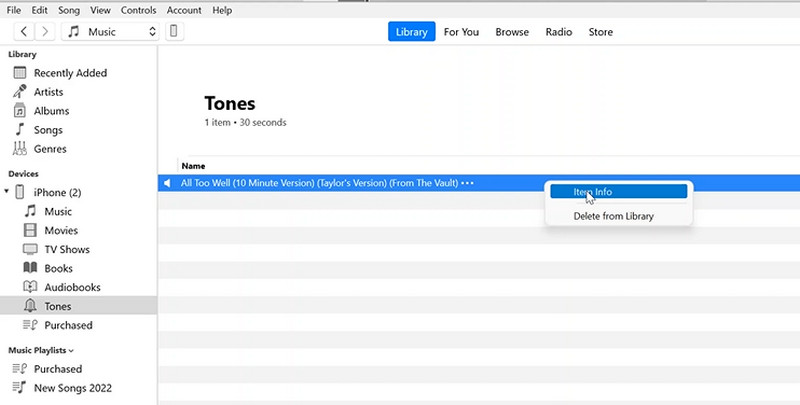
Passaggio 3. Successivamente, vai al Opera d'arte sezione e premi il Aggiungi opera d'arte pulsante nell'angolo in basso a destra. Scegli l'immagine che desideri aggiungere e
Passaggio 4. Infine, colpisci ok per salvare le modifiche. A quel punto, dovresti essere in grado di aggiungere le copertine degli album a MP3 in iTunes.
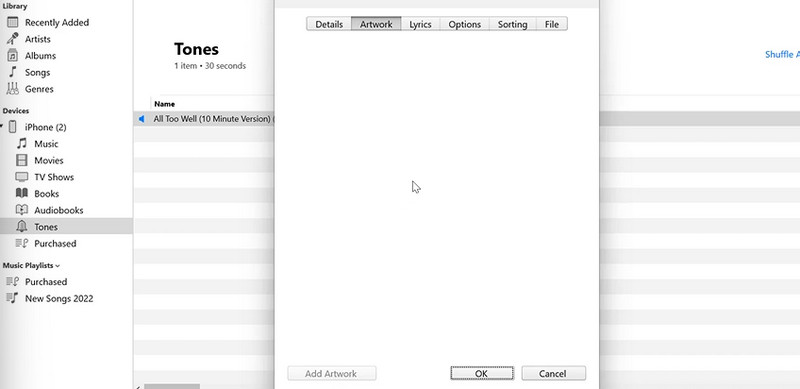
Parte 3. Aggiungi la copertina dell'album a MP3 online
Nel caso in cui desideri aggiungere la copertina dell'album a MP3 online, puoi anche utilizzare programmi basati sul Web per aiutarti. TagMP3.net è un programma utile che consente agli utenti online di regolare i metadati dei propri file MP3 direttamente dalla pagina web. Non solo può modificare la grafica, ma anche altre informazioni sui metadati, come il titolo, la traccia, l'album, ecc. Inoltre, puoi fare affidamento su di esso quando modifichi altri formati di file audio. Tieni presente che accetta solo alcuni formati di file. D'altra parte, esamina la procedura su come aggiungere una copertina dell'album a MP3 online.
Passo 1. Visita il sito Web ufficiale del programma con qualsiasi browser che preferisci utilizzare.
Passo 2. Successivamente, apri la cartella del tuo computer e trascina il file MP3 scelto nell'area di caricamento del programma.
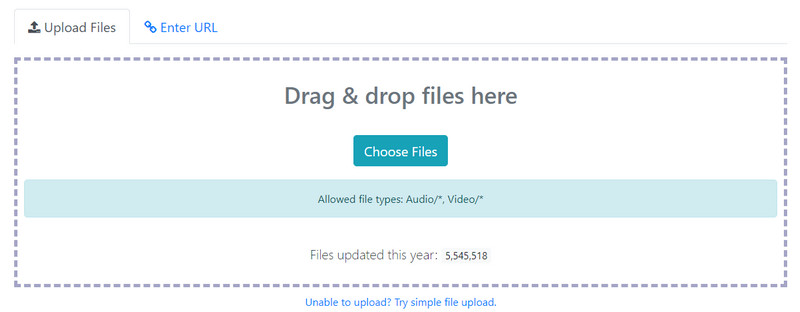
Passaggio 3. Dopo aver caricato un file MP3, modifica i tag che desideri modificare. Ora per aggiungere le copertine degli album, seleziona il Navigare pulsante per il Scegli la nuova copertina/immagine dell'album categoria. Quindi, seleziona la foto desiderata.
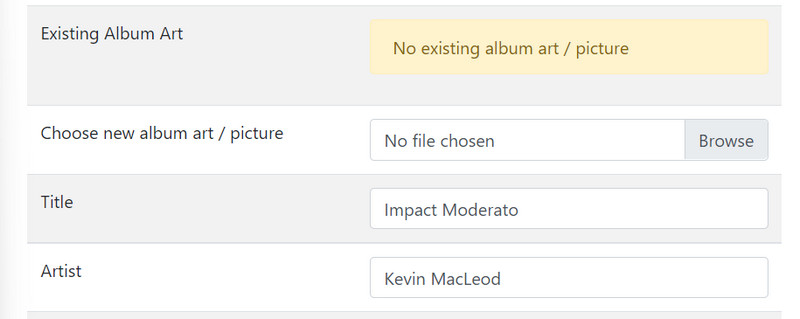
Passaggio 4. Premi il Fatto! Genera nuovi file pulsante nella parte inferiore della pagina per terminare il processo.
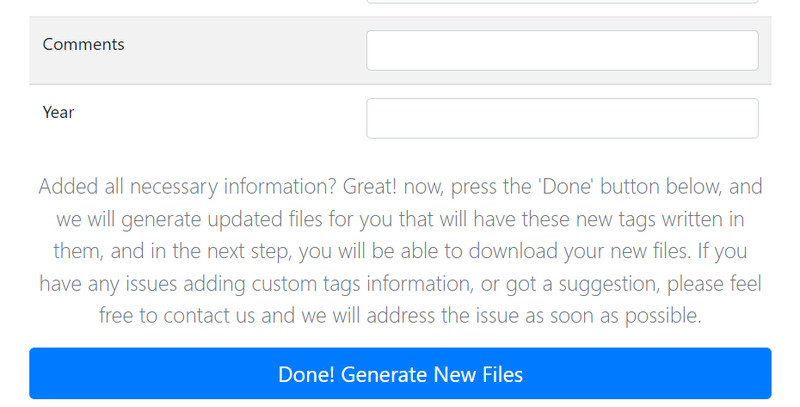
Parte 4. Domande frequenti sull'aggiunta di copertine di album a MP3
Perché un file MP3 non ha la copertina dell'album o i metadati?
A volte, i file MP3 non hanno metadati per proteggere le violazioni del copyright da artisti che non danno credito al vero proprietario. Significa che le creazioni originali sono protette da utenti non autorizzati.
Come aggiungere le copertine degli album ai file MP3 su Android?
Ci sono applicazioni che ti aiuteranno a inserire una copertina dell'album nei tuoi file MP3 sul tuo dispositivo Android. Prendi l'Album Art Grabber come esempio. Consente all'utente di scegliere tra diverse fonti di importazione come MusicBrainz, SDCard e LastFM.
Posso aggiungere copertine di album a MP3 in Audacity?
Sfortunatamente, Audacity non supporta l'inserimento delle copertine degli album nei file MP3. Tuttavia, puoi modificare i metadati dei tuoi file audio.
Conclusione
Questo è tutto! Hai appena imparato come aggiungere la copertina dell'album a MP3. Con molte opzioni di app tra cui scegliere, può volerci del tempo per ottenere il programma giusto. Quindi, abbiamo elencato sopra gli strumenti efficaci e più efficienti. Per gli utenti offline, Vidmore Video Converter è un ottimo affare. Funziona su entrambi i sistemi Mac e Windows, il che può aiutare gli utenti offline a non fare affidamento su una connessione Internet.
D'altra parte, hai iTunes che è l'ideale per gli utenti Mac. Tuttavia, non accetta tutti i formati di file audio. Lo stesso si può dire con TagMP3.net, anche se puoi avere la comodità di non scaricare alcun programma. Questo processo consente di risparmiare spazio di memoria sull'unità del computer. Ora, tutto ciò che devi fare è esplorarli per trovare lo strumento adatto alle tue esigenze.



